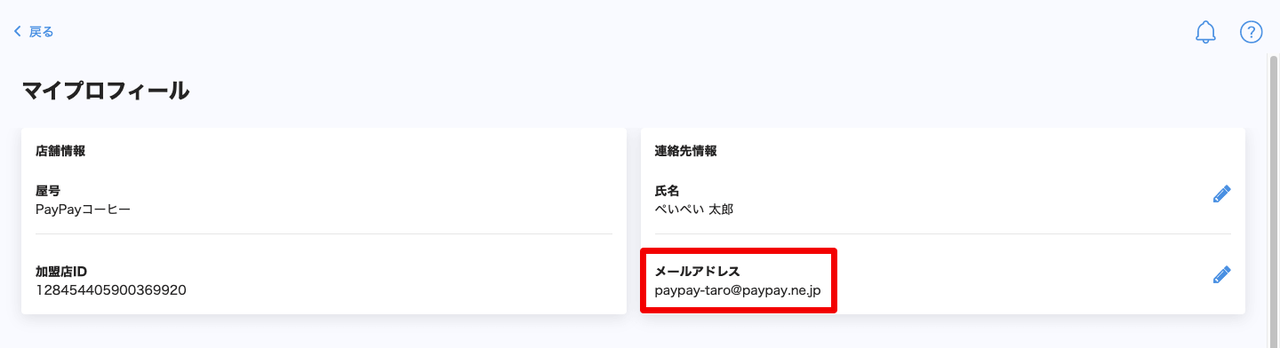メールアドレスを変更したい
「PayPay for Business」で、加盟店様がご登録されているメールアドレスの変更が行えます。- ブランドオーナーユーザーでログインしている場合、ブランドオーナーユーザーのメールアドレスしか変更できません。
- サブユーザーでログインしている場合は、サブユーザーのメールアドレスしか変更できません。
メールアドレスの変更方法を動画で確認する
再生ボタンを押してください。再生できるまでに少しお時間がかかる場合があります。
再生してから速度変更のボタンをクリックしてください。
※動画再生時間は約30秒です。 ※こちらの動画は拡大できます。 ※ブラウザー Mozilla Firefoxでは動画が再生できない場合があります。再生できない場合は別のブラウザでご確認ください。
メールアドレスの変更条件
変更できるメールアドレスには条件があります。 下表をご確認の上、メールアドレスの変更を行ってください| 変更したいメールアドレス | 変更可・不可 |
| これまでPayPayでご利用されていないメールアドレス | 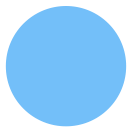 |
| PayPay for Businessでご利用のメールアドレス (ブランドオーナーユーザー・サブユーザー) | 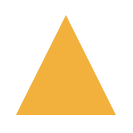 ※ ※ |
| お客様向けアプリでご利用のメールアドレス | 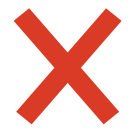 |
| お申し込み時に登録したメールアドレス | 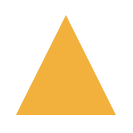 ※ ※ |
※以下2つをご対応いただくことで、PayPay for Businessより変更できます。
電話番号でログインされているお客様は、お客様向けアプリにメールアドレスを登録していないと、メールアドレスの変更はできません。
メールアドレス変更手順
- 「PayPay for Business」の「マイプロフィール」>「メールアドレス」から「鉛筆マーク」を選択
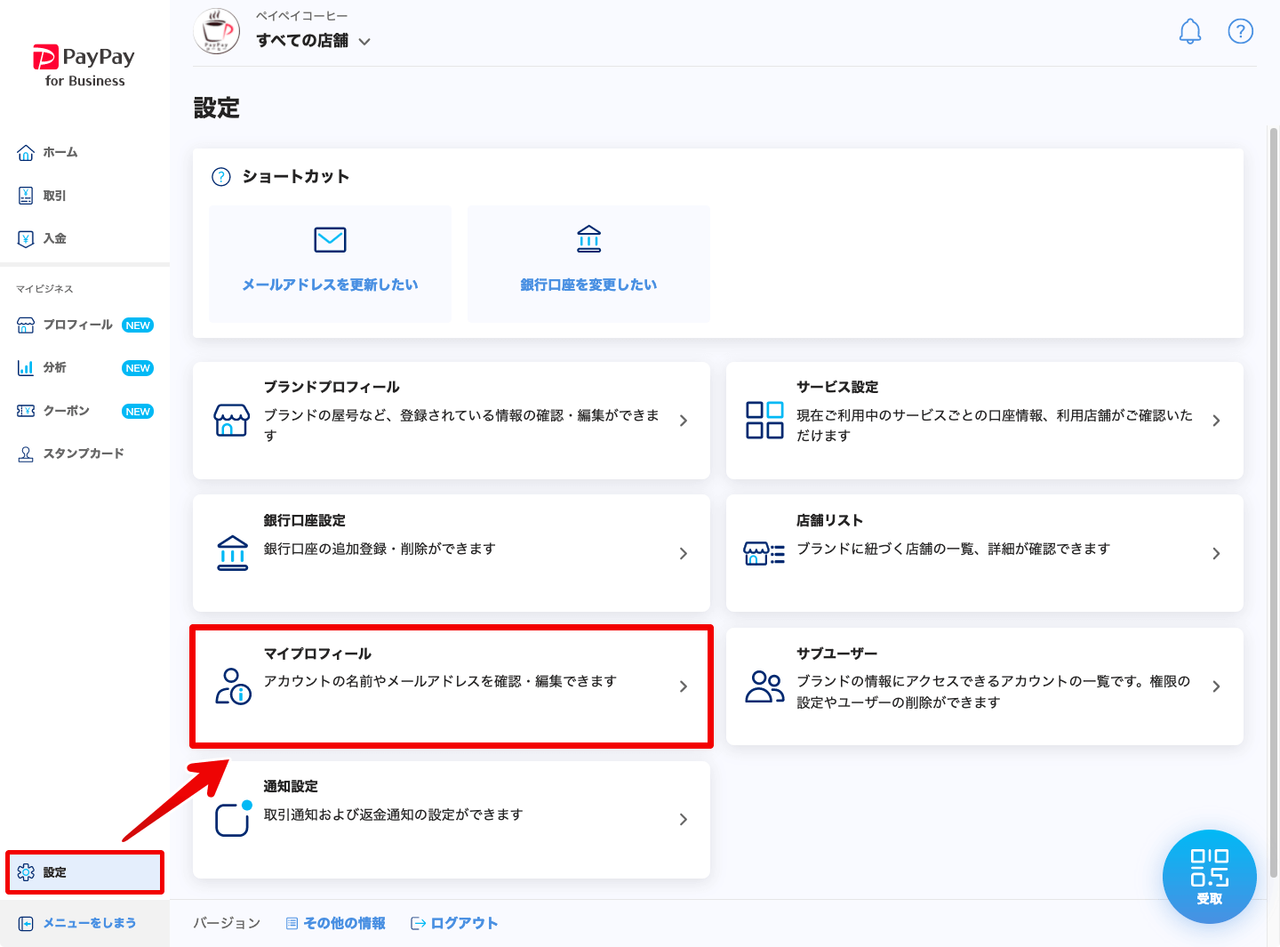
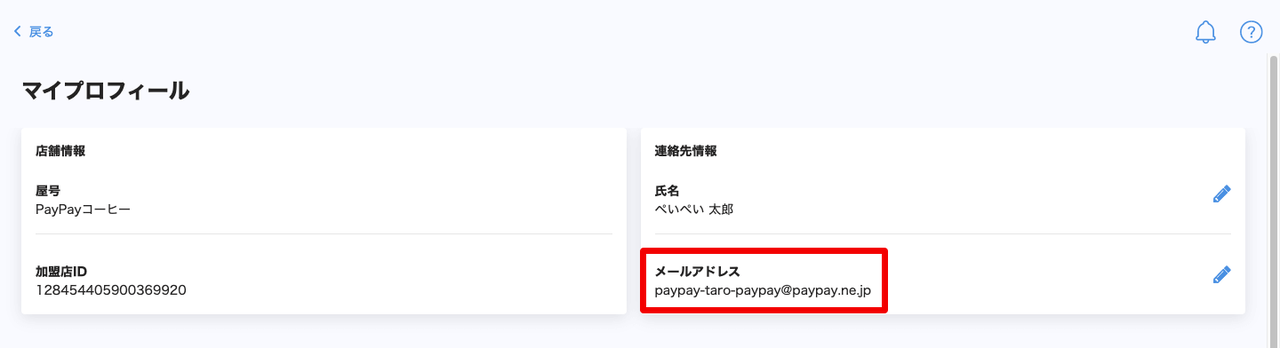
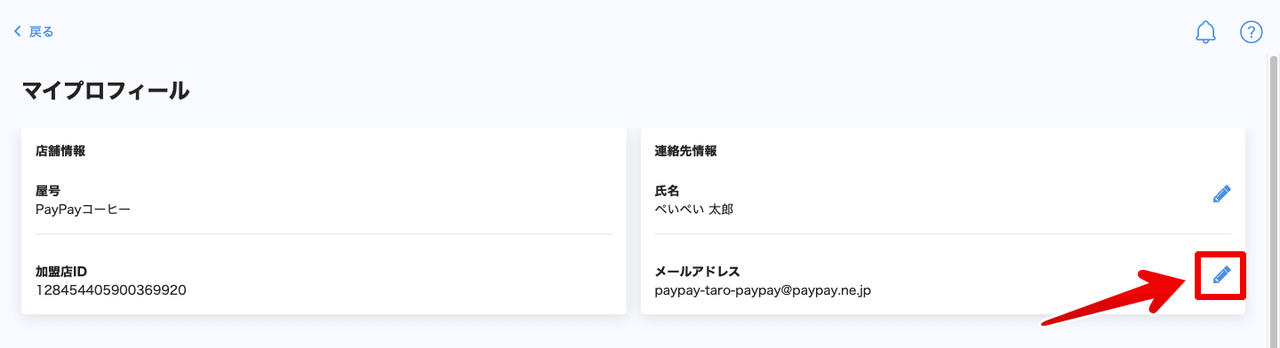
- 変更したいメールアドレスを入力して確認画面へ
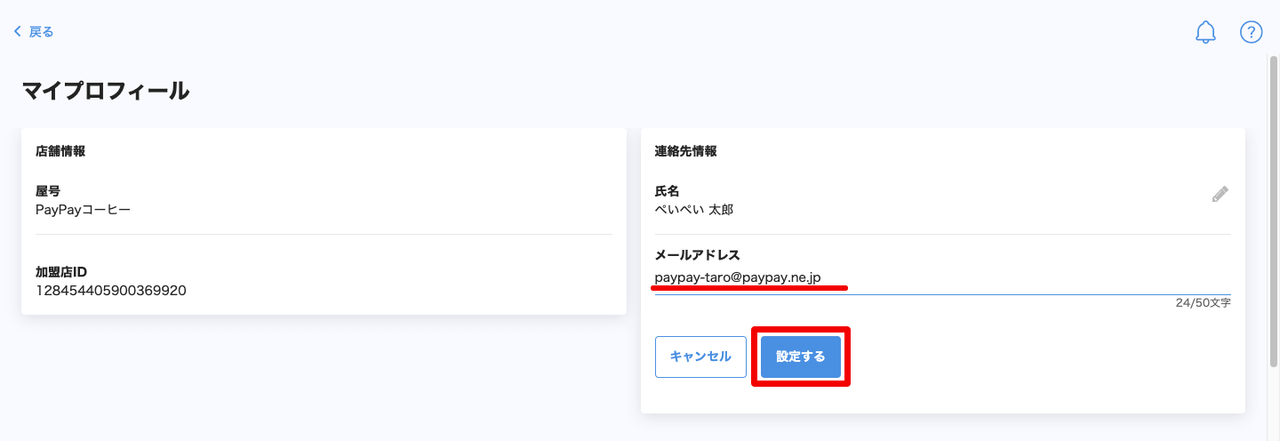
- 入力情報に間違いがないか確認の上「更新する」を押下
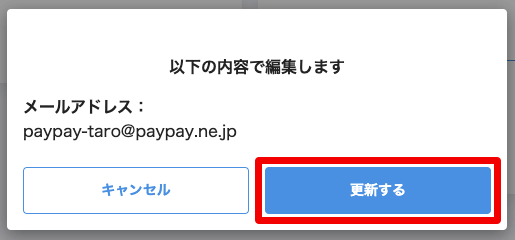
- 変更したメールアドレス宛に以下件名のメールが送信されるので、メール本文に記載された認証コード(ワンタイムパスワード)を入力して「更新する」を押下
件名:【PayPay】メールアドレス登録用の認証コードのお知らせ
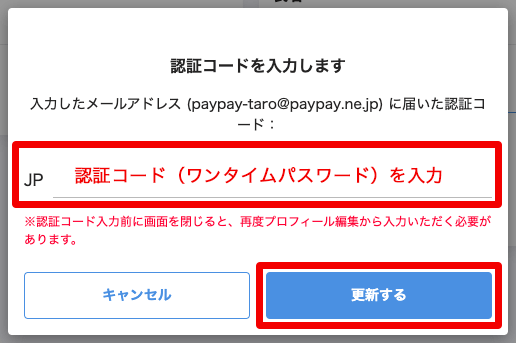
- 認証コード(ワンタイムパスワード)の有効期限は10分です
- 認証コード(ワンタイムパスワード)入力画面は認証コード(ワンタイムパスワード)を入力するまで閉じないでください
- 認証コード(ワンタイムパスワード)の入力間違いの無いよう十分ご注意ください
- メールアドレスが変更されたか確認